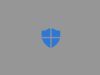Come disinstallare 360 Total Security
Hai trovato installato sul tuo computer un programma chiamato 360 Total Security che non hai scaricato volontariamente e vorresti rimuoverlo? Dopo aver scaricato e usato 360 Total Security sul tuo computer, hai deciso di disinstallare questo software poiché non soddisfa le tue esigenze ma non sai bene come procedere? Se la risposta ad almeno una di queste domande è affermativa, non preoccuparti: sei capitato nel posto giusto al momento giusto.
Nei prossimi paragrafi di questo tutorial, infatti, ti spiegherò come disinstallare 360 Total Security mostrandoti la procedura dettagliata per rimuovere totalmente questo programma dal tuo computer. Inoltre, qualora non avessi scaricato volontariamente il software in questione, sarà mia premura anche spiegarti di cosa si tratta e come mai è stato installato a tua insaputa.
Se è proprio quello che volevi sapere, direi di non perdere altro tempo prezioso ed entrare nel vivo di questo tutorial. Mettiti comodo, prenditi tutto il tempo che ritieni opportuno e dedicati alla lettura dei prossimi paragrafi. Seguendo attentamente le indicazioni che sto per darti e provando a metterle in pratica, ti assicuro che riuscirai a togliere 360 Total Security e i relativi file dal tuo computer senza riscontrare alcuna tipo di problema. Buona lettura!
Indice
- 360 Total Security è un virus?
- Come disinstallare 360 Total Security da PC
- Impossibile disinstallare 360 Total Security
360 Total Security è un virus?

Prima di mostrarti nel dettaglio come disinstallare 360 Total Security, potrebbe esserti utile sapere, qualora non lo avessi scaricato volontariamente, cos'è questo software.
Se ti stai chiedendo se 360 Total Security è un virus, devi sapere che la risposta è negativa. Anzi, si tratta proprio del contrario, cioè un antivirus di base gratuito che integra anche strumenti di pulizia e ottimizzazione, sviluppato dall'azienda cinese Qihoo 360 e disponibile per PC Windows.
Tuttavia, se ti stai facendo questa domanda, è molto probabile che tu non abbia mai deciso volontariamente di installarlo. Ti sei ritrovato il programma sul computer, magari dopo aver installato un altro software gratuito scaricato da Internet.
Infatti, 360 Total Security viene spesso distribuito tramite una pratica chiamata bundling. In parole povere, viene incluso durante il processo di installazione di altri software gratuiti: seppur durante l'installazione del programma scaricato volontariamente sia specificato quali sono i software aggiuntivi, l'utente tende spesso a premere Avanti velocemente senza accorgersi di ciò e, quindi, senza deselezionare l'opzione che permette di evitare l'aggiunta di altri programmi.
Una volta installato, 360 Total Security tende a essere molto invasivo poiché mostra avvisi e notifiche frequenti, installa tool aggiuntivi e talvolta modifica la pagina iniziale del browser. È proprio questo comportamento aggressivo a generare confusione e a farlo percepire come una minaccia.
In ogni caso, puoi stare tranquillo: il tuo computer non è infetto a causa di questo programma e i tuoi dati non sono in pericolo come accadrebbe con un vero virus. Se non hai scelto tu di scaricarlo, puoi avviare semplicemente la procedura di disinstallazione così come avrò modo di mostrarti nel corso di questa guida.
Se, invece, hai scelto tu di scaricare e usare 360 Total Security, tieni presente che in passato l'azienda produttrice è finita al centro di diverse controversie riguardanti la trasparenza nella gestione della privacy e l'affidabilità dei suoi test antivirus (i cui risultati, in alcune occasioni, sono stati messi in discussione dai laboratori di analisi indipendenti). Per questo motivo, il mio consiglio è quello di disinstallare il software in questione e affidarti a uno dei migliori antivirus gratuiti.
Come disinstallare 360 Total Security da PC
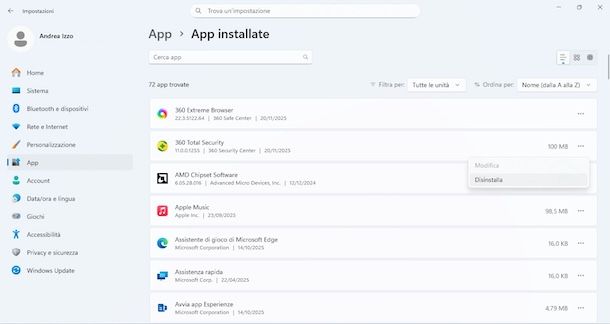
Per disinstallare 360 Total Security dal computer puoi seguire la classica procedura di rimozione prevista da Windows. Infatti, dalle prove che ho avuto modo di effettuare, la procedura in questione è sufficiente per rimuovere tutti i file di questo antivirus.
Se hai un PC con Windows 11, fai clic destro sul pulsante Start e seleziona direttamente la voce App installate dal menu apertosi. Adesso, individua 360 Total Security tra le applicazioni disponibili, premi sulla relative icona dei tre puntini e clicca sull'opzione Disinstalla per due volte consecutive.
Se hai un PC equipaggiato con Windows 10, fai invece clic destro sul pulsante Start e seleziona l'opzione Impostazioni dal menu apertosi. Accedi, poi, alla sezione App, seleziona l'opzione App e funzionalità, seleziona 360 Total Security tra i programmi installati sul tuo computer e clicca sul pulsante Disinstalla per due volte consecutive.
A questo punto, a prescindere dalla versione di Windows in uso, clicca sul pulsante Sì, seleziona l'opzione Prossimo e, nella nuova schermata visualizzata, fai clic sul box Non ne ho bisogno. Apponi, poi, il segno di spunta accanto alla voce Disinstalla, clicca sul pulsante Disinstalla, seleziona le opzioni Elimina i file in quarantena ed Elimina le impostazioni di Game Booster e clicca sulla voce Prossimo.
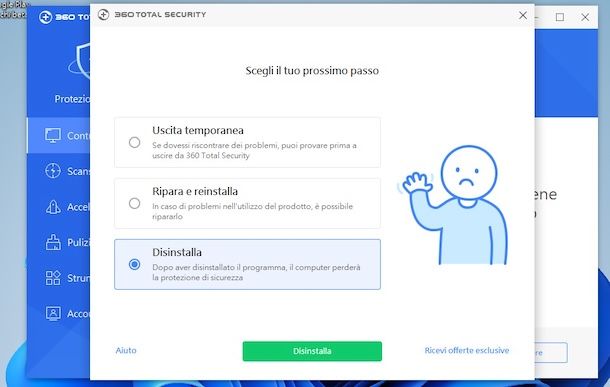
Fatto ciò, seleziona l'opzione Yes che dovresti visualizzare nel box Do you want to remove 360 Total Security permanently? comparso a schermo e, non appena la barra d'avanzamento raggiunge il 100% (sono necessari alcuni minuti), premi sul pulsante Termina.
A questo punto, verrai automaticamente reindirizzato sul sito ufficiale di 360 Total Security: puoi semplicemente chiudere il browser o spiegare il motivo per cui hai deciso di disinstallare il software selezionando una delle opzioni disponibili (es. Too many ADS, It slowed down my PC ecc.).
Per completare la rimozione di 360 Total Security dal tuo computer ed eliminare definitivamente ogni file relativo a questo software, dovrai riavviare il PC. Al successo avvio, apri Esplora file premendo sull'icona della cartella gialla collocata nella barra delle applicazioni, segui il percorso Questo PC > C: > Programmi > 360 e assicurati che quest'ultima cartella sia completamente vuota, procedendo poi a cancellarla manualmente.
Ti sarà utile sapere che se hai scaricato 360 Total Security volontariamente, durante il processo d'installazione, se non hai deselezionato le relative opzioni, potrebbero essere stati installati anche altri software (es. 360 Extreme Browser) che non vengono automaticamente rimossi con la disinstallazione di 360 Total Security. In tal caso, dovrai ripetere la procedura per ogni singolo software che è stato aggiunto.
Per esempio, per rimuovere anche 360 Extreme Browser, dovrai accedere nuovamente alle Impostazioni di Windows, selezionare l'opzione App e, poi, premere sull'opzione App e funzionalità o App installate. A questo punto, seleziona 360 Extreme Browser (su Windows 11 premi sulla relativa icona dei tre puntini) e clicca sul pulsante Disinstalla per due volte consecutive, per avviare la procedura di rimozione.
Fatto ciò, clicca sul pulsante Sì, apponi il segno di spunta accanto alla voce Remove personal data and settings after unistallation e clicca sul pulsante Unistall.
Impossibile disinstallare 360 Total Security
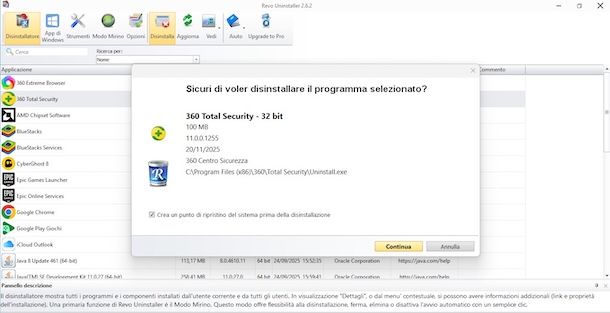
Se hai seguito le indicazioni che ti ho fornito nelle righe precedenti di questa guida ma hai riscontrato problemi che hanno reso impossibile disinstallare 360 Total Security, allora ti consiglio di affidarti a software di terze parti in grado di disinstallare totalmente anche i programmi più ostinati.
Tra le soluzioni più valide di questo genere per PC Windows c'è sicuramente Revo Uninstaller, che puoi scaricare gratuitamente collegandoti al suo sito ufficiale e cliccando sul pulsante Download gratuito presente nel box Revo Uninstaller Free.
Completato lo scaricamento, fai doppio clic sul file revosetup.exe, premi sul pulsante Sì, per consentire al software in questione di apportare modifiche al computer, e clicca sulla voce OK in modo da confermare la lingua italiana. Seleziona, poi, l'opzione Accetto i termini del contratto di licenza e premi sui pulsanti Avanti (per tre volte consecutive) e Installa.
Fatto ciò, premi sulla voce Fine in modo da terminare l'installazione e avviare Revo Uninstaller. A questo punto, seleziona 360 Total Security e clicca sulla voce Disinstalla che visualizzi nel menu in alto.
Se vuoi evitare che Revo Uninstaller crei un punto di ripristino precedente alla disinstallazione, rimuovi il segno di spunta accanto alla relativa opzione e clicca sul pulsante Continua. A questo punto, verrà avviata la procedura di dinstallazione di 360 Total Security e non devi far altro che seguire le indicazioni che ti ho fornito nelle righe precedenti di questa guida.
Completata la disinstallazione, nella schermata di Revo Uninstaller seleziona l'opzione Avanzata e clicca sul pulsante Scansiona, per individuare tutti i file relativi a 360 Total Security ancora presenti sul computer. Premi, poi, sull'opzione Seleziona tutti, fai clic sui pulsanti Seguente e Sì, seleziona nuovamente la voce Seleziona tutti e premi sui pulsanti Finito e Sì, per rimuovere completamente 360 Total Security dal tuo computer.
Infine, ripeti la procedura anche per eventuali altri software che sono stati automaticamente installati con l'antivirus, come il già citato 360 Extreme Browser. Per avere maggiori info, ti rimando al mio tutorial su come disinstallare un programma definitivamente.

Autore
Salvatore Aranzulla
Salvatore Aranzulla è il blogger e divulgatore informatico più letto in Italia. Noto per aver scoperto delle vulnerabilità nei siti di Google e Microsoft. Collabora con riviste di informatica e cura la rubrica tecnologica del quotidiano Il Messaggero. È il fondatore di Aranzulla.it, uno dei trenta siti più visitati d'Italia, nel quale risponde con semplicità a migliaia di dubbi di tipo informatico. Ha pubblicato per Mondadori e Mondadori Informatica.